Как установить последнюю версию Skype в Ubuntu (64 bit only)
- Информация о материале
- Категория: Linux
- Опубликовано: 21.01.2018, 23:19
- Автор: HelpDesk
- Просмотров: 3174

Skype для Linux представляет собой обёртку над веб версией Skype (Skype для Web).
Вот лишь некоторые полезные функции, которые ждут вас в Skype для Linux.
Бесплатные звонки между абонентами Skype.
Видеочаты с абонентами из списка контактов.
Бесплатный обмен сообщениями с друзьями, близкими и коллегами.
На данный момент нельзя расшаривать экран и совершать групповые видеозвонки. По сообщениям с форума поддержки: https://community.skype.com/t5/Linux/bd-p/Linux они работают над реализациями данных функций, но когда это будет - неизвестно. Надеюсь, что в скором времени я удалю этот абзац.
Вот так выглядит главное окно программы:
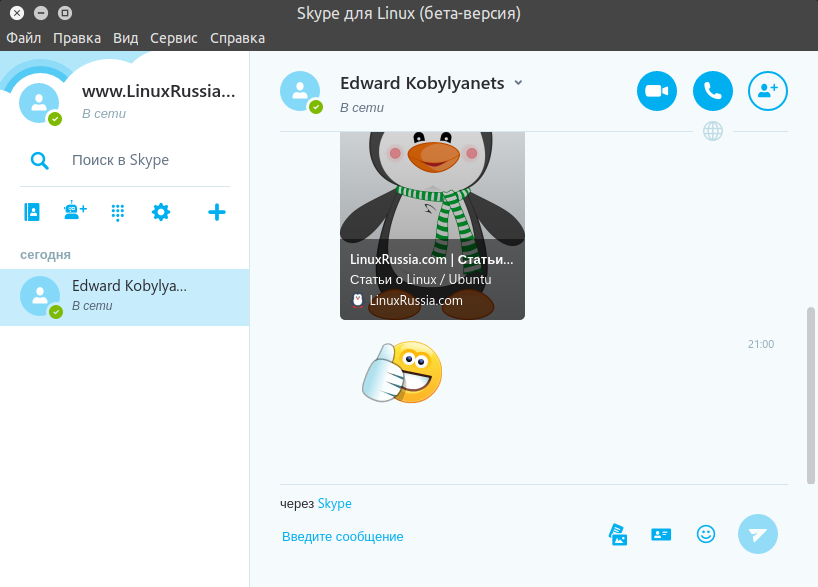
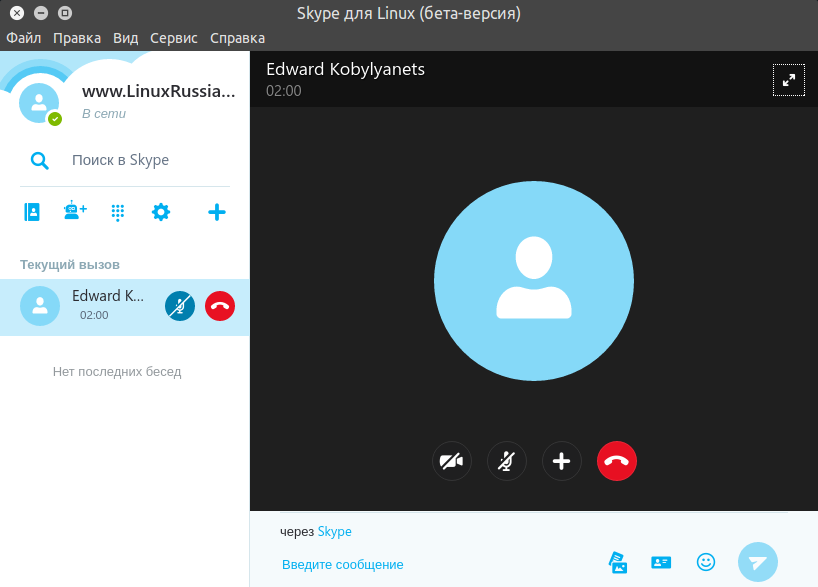
А так выглядит ярлык на системной панели:
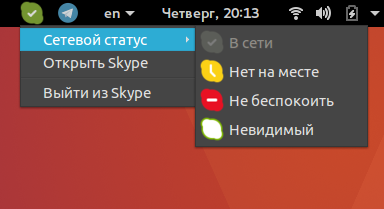
Установка последней версии Skype в Ubuntu.
Версия deb пакета программы Skype доступна только для 64 битной версии Ubuntu.
Установить последнюю версию Skype в Ubuntu можно двумя популярными способами. Выберите более удобный для Вас.
1. Установка последней версии Skype в Ubuntu, скачав deb пакет с официального сайта.
Чтобы установить самую последнюю стабильную версию Skype в Ubuntu, скачайте deb пакет с официального сайта по следующей ссылке:
https://www.skype.com/ru/download-skype/skype-for-computer/

После чего установить скачанный deb пакет программы Skype через Менеджер приложений Ubuntu (двойной клик по deb пакету) или любым другим, удобным для вас способом.
Всё, самая последняя стабильная версия Skype установлена в Ubuntu.
Примечание.
После установки deb пакета Skype, в систему будет добавлен репозиторий Skype, то есть, вместе с обновлением системы будет также обновляться и данная программа.
2. Установка Skype из официального репозитория в терминале.
Чтобы установить Skype из репозитория, откройте терминал и выполните следующие команды.
Добавляем ключ репозитория в систему (это одна команда, её нужно скопировать полностью и выполнить в терминале):

Добавляем репозиторий Skype в систему (это одна команда, её нужно скопировать полностью и выполнить в терминале):

Если файл skype-stable.list существует, то он будет перезаписан, дублей репозиториев не возникнет.
Обновляем сведения о пакетах в репозиториях системы и устанавливаем непосредственно саму программу Skype выполнив следующую команду:

Всё, последняя версия Skype установлена в Ubuntu.
Инструкция по установке Skype из репозитория взята отсюда: https://repo.skype.com/ .
Настройка Skype для Linux в Ubuntu.
В принципе, эти настройки и так понятны, это больше демонстрация возможностей данной версии Skype.
1. Настройка автозапуска Skype при старте системы.
Это легко делается, в меню раскрываем "Сервис" и проставляем галочку для "Запуск при входе в систему". Также можно проставить галочку "Запуск в свернутом окне", если вам кажется это удобным.
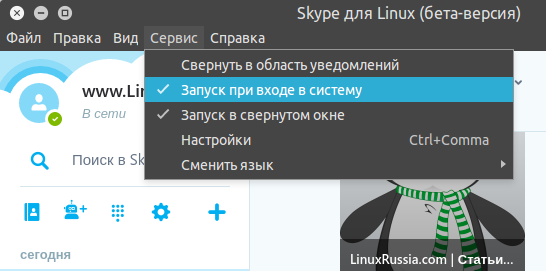
2. Выбрать тёмную тему Skype.
Переходим в меню - Сервис - Настройки и переводим ползунок "Темная тема":

3. Включить режим отладки.
Так как данное приложение, это всего лишь обертка над веб версией Skype, в этом легко можно убедиться, включив режим "Отладка". Для этого нажмите одновременно CTRL - ALT - SHIFT - D.
В результате появится еще один пункт меню "Отладка":
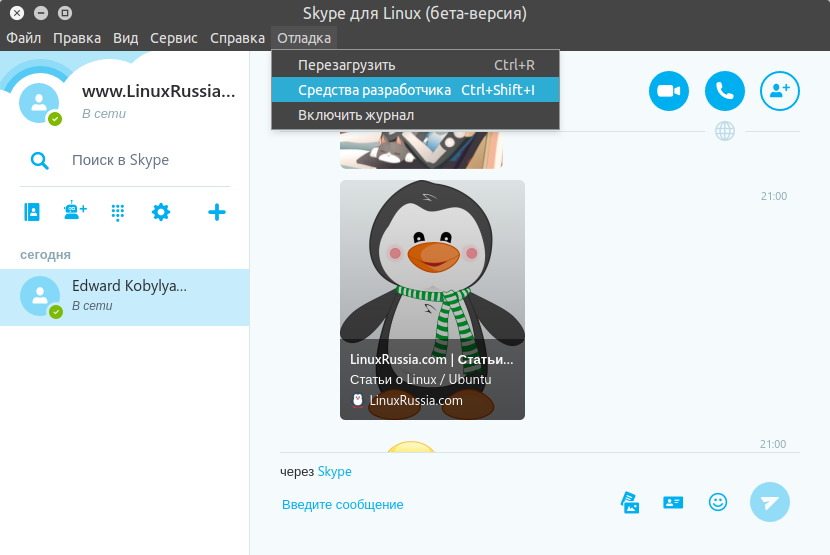
Выбираем "Средства разработчика" и можно отлаживать веб страницу, как вы бы это делали в Chrome подобном браузере:

В принципе, здесь меню "прозрачное" и на русском, поэтому что-либо объяснять по остальным настройкам не вижу смысла.
Удаление Skype из Ubuntu.
Если хотите удалить Skype из Ubuntu, откройте терминал и выполните следующие команды.
Удаляем непосредственно само приложение Skype из Ubuntu:

Тоже самое можно сделать и
В принципе, этого достаточно. Остальное можете выполнить по желанию.
Но также можно удалить добавленный репозиторий:

Затем удалить ещё ключи репозитория, самое простое это сделать с помощью утилиты "Программы и обновления" на вкладке "Аутентификация":
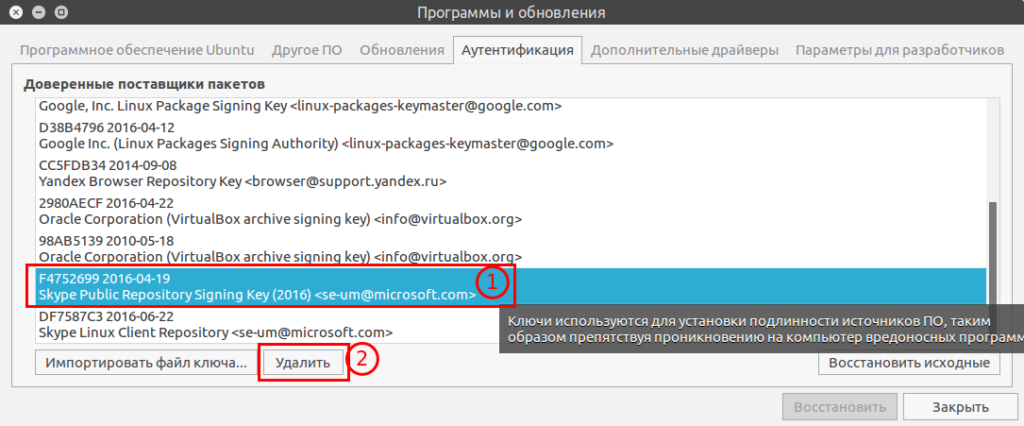
Настройки приложения Skype и профили пользователей находятся по адресу ~/.config/skypeforlinux, следовательно их также можно удалить с помощью терминала:

Ну или удалить с помощью файлового менеджера (нажав CTRL - H, чтобы отобразились скрытые каталоги) и перейти по адресу, что я указал выше.
Веб версия Skype или Skype for Web.
Все возможности, что есть в десктопном клиенте Skype для Linux, доступны также и из браузера. Как видно на скриншоте, интерфейс один в один:

Данная версия Skype доступна по адресу:
И должна работать в Chrome подобных браузерах и Firefox.
Расширение Skype для браузера.
Еще есть и расширение для браузера Firefox и Chrome.
Позволяет поделиться информацией из браузера в Skype и открыть главное окно десктоп приложения Skype:

Больше ничего не умеет.








